Lektion 3: Drehen des VR-Roboters
Jetzt, da du die erste Burg auf dem Castle Crasher Playground umgeworfen hast, musst du den VR-Roboter umdrehen, um eine andere umzustoßen. Diese Lektion führt Sie durch die Schritte, um den VR-Roboter zu drehen und zwei Gebäude auf dem Castle Crasher Playground umzustoßen.
Lernergebnisse
- Identifizieren Sie, wie Sie den [Drehen für] -Block verwenden, um den VR-Roboter nach rechts oder links zu drehen.
- Identifizieren Sie, wie Sie den Block [Turn to heading] verwenden, um den VR-Roboter auf eine bestimmte Kompassrichtung zu drehen.
Projekt umbenennen
- Wenn der Code der vorherigen Lektion noch nicht geladen ist, laden Sie das Unit2Lesson2-Projekt.
-
Benennen Sie das Projekt um, indem Sie das Feld Projektname auswählen.

-
Geben Sie den neuen Projektnamen Unit2Lesson3ein und wählen Sie „Speichern“.
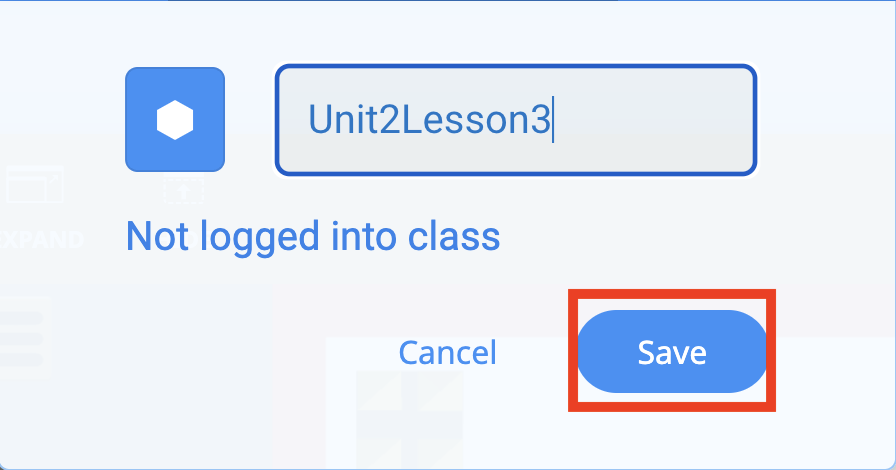
Nach rechts oder links drehen
Der Block [Drehen für] dreht den VR-Roboter um eine bestimmte Anzahl von Grad. In diesem Beispiel fährt der VR-Roboter vorwärts, um das mittlere Gebäude umzustoßen, kehrt zum Start zurück, dreht dann um und stößt das Gebäude in der unteren rechten Ecke auf dem Castle Crasher Playground um.

Zur Kenntnisnahme
Um einen VR-Roboter mit unterschiedlichen Geschwindigkeiten drehen zu lassen, kann die Kurvengeschwindigkeit mit dem Block [Kurvengeschwindigkeit einstellen] erhöht oder verringert werden.
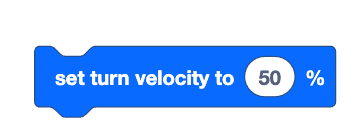
- Ziehen Sie den [Turn for] -Block ein und befestigen Sie ihn unter dem [Drive for] -Block. Stellen Sie die Parameter des [Drehen für] -Blocks so ein, dass er um 90 Grad nach rechts dreht.
-
Hinweis: Zu diesem Projekt wurden die Blöcke [Set drive velocity] und [Set turn velocity] hinzugefügt und auf 100 % gesetzt. Dies sind optionale Blöcke.
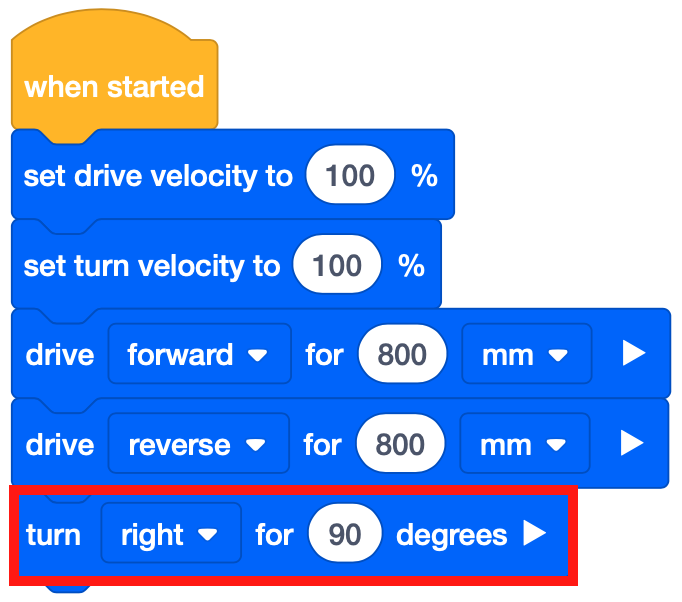
-
-
Ziehen Sie den [Drive for] -Block ein und befestigen Sie ihn unter dem [Turn for] -Block. Stellen Sie die Parameter des Blocks [Antrieb für] auf 700 Millimeter (mm) ein.
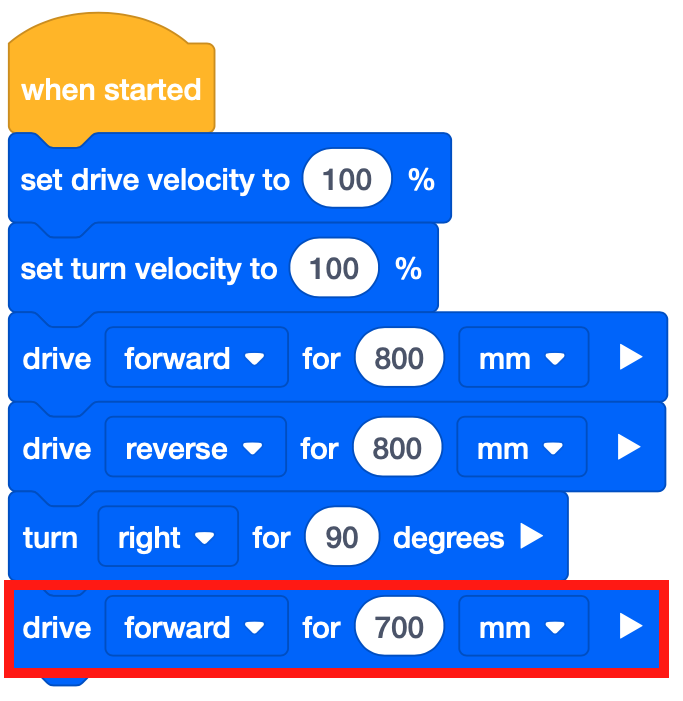
-
Wählen Sie die Schaltfläche "Open Playground", um den Castle Crasher Playground zu starten , wenn er noch nicht geöffnet ist.

-
Wählen Sie die Schaltfläche „Start“, um das Projekt zu testen.

-
Beobachten Sie, wie der VR-Roboter vorwärts fährt und mit dem mittleren Gebäude kollidiert, bevor Sie zum Start zurückkehren. Der VR-Roboter dreht sich dann um 90 Grad nach rechts und fährt vorwärts, um mit dem Gebäude in der unteren rechten Ecke des Castle Crasher Playground zu kollidieren.

Verwenden von Schalterblöcken
Dies ist der Schalter [Drehgeschwindigkeit einstellen] -Block. Ersetzen Sie einfach den numerischen Wert, indem Sie eine andere Zahl eingeben, um den Parameter des Blocks zu ändern.
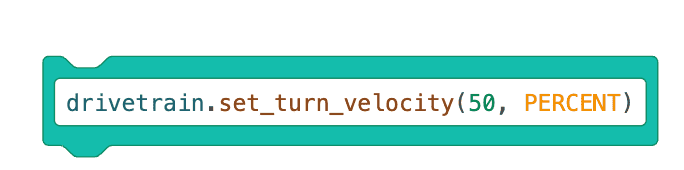
Um einen ganzen Stapel von VEXcode-Blöcken in Switch-Blöcke zu konvertieren, wählen Sie einfach einen VEXcode-Block aus und wählen Sie "Stack in Switch-Block konvertieren". Das folgende Bild zeigt das Projekt dieser Lektion als Switch-Block. Jeder VEXcode-Block wird in einen Python-Befehl umgewandelt, und jeder Befehl wird in einem Switch-Block aufgelistet.
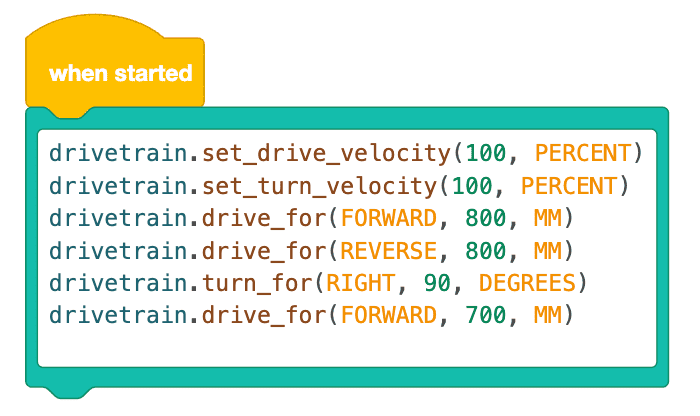
Wählen Sie die Schaltfläche Weiter um mit dem Rest dieser Lektion fortzufahren.